Bien que les experts aient conseillé aux utilisateurs de sauvegarder régulièrement leur téléphone portable, de nombreuses personnes sont toujours confrontées au problème de la perte de données. Il est donc logique que le logiciel de récupération de données pour iPhone devienne un sujet d'actualité en ligne. De nombreux outils de récupération de données ont été annoncés, ils pourraient récupérer les données de l'iPhone, mais très peu sont réellement efficaces. Beaucoup de gens ont peut-être entendu parler de Tenorshare iPhone Data Recovery et certains l’ont même utilisé. C'est l'un des meilleurs logiciels de récupération de données pour iPhone sur le marché. Pour vous aider à comprendre cette application, nous allons vous montrer les principales fonctionnalités de Tenorshare iPhone Data Recovery et son utilisation en détail.

- 1. Introduction de Tenorshare iPhone Data Recovery
- 2. Comment utiliser Tenorshare iPhone Data Recovery
- 3. La meilleure alternative à Tenorshare pour la récupération de données sur iPhone
1. Introduction de Tenorshare iPhone Data Recovery
La plus grande amélioration des smartphones est l’écran tactile, qui vous permet d’exécuter n’importe quelle commande à l’aide de gestes tactiles. Ils sont pratiques la plupart du temps, mais cela facilite également les opérations d'erreur. Tenorshare iPhone Data Recovery peut vous aider à vous débarrasser de la perte de données en cas de malheur. Ses principales caractéristiques comprennent:
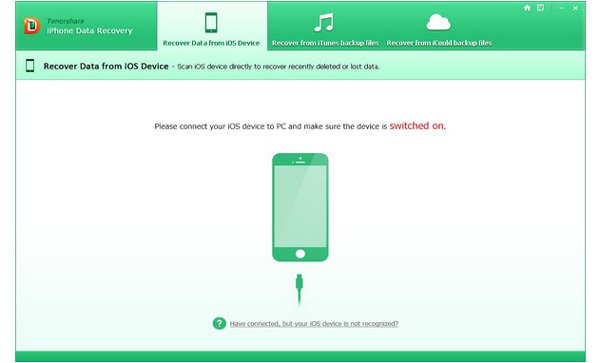
- 1. Récupérez les données perdues de votre iPhone en raison de dommages, d'un crash iOS, d'un écran cassé ou écrasé.
- 2. Extrayez les données de l'iPhone sur l'ordinateur après une défaillance de la mise à jour iOS, des erreurs de jailbreak ou une réinitialisation des paramètres d'usine.
- 3. Vous permet de prévisualiser la vignette avant la récupération.
- 4. Récupérez les données supprimées des appareils iPhone, des sauvegardes iTunes ou iCloud.
- 5. Transférez les données de l'iPhone sur le disque dur local.
- 6. Restaurez les contacts, les messages et les notes supprimés directement sur l'iPhone.
En un mot, vous pouvez utiliser Tenorshare iPhone Data Recovery pour récupérer les données perdues de votre iPhone à tout moment.
2. Comment utiliser Tenorshare iPhone Data Recovery
Étape 1. Choisir un mode de récupération
Lancez Tenorshare iPhone Data Recovery et connectez votre iPhone à votre ordinateur. L'application reconnaîtra votre iPhone automatiquement. Cliquez sur l'onglet Récupérer les données du périphérique iOS dans l'interface principale.
Étape 2. Prévisualiser les données de récupération
Il faudra un certain temps pour analyser l’ensemble du iPhone et découvrir les données récupérables sur votre téléphone portable. Lorsque vous accédez à la fenêtre de détail, vous pouvez prévisualiser les données de l'iPhone par catégories et par date.
Étape 3. Récupérer les données perdues de l'iPhone
Cochez la case en face de chaque fichier que vous souhaitez récupérer et cliquez sur le bouton Récupérer. Ils seront restaurés sur votre disque dur local.
Comme vous pouvez le constater, il est simple de récupérer les données perdues d'appareils iPhone avec Tenorshare iPhone Data Recovery. Et vous pouvez essayer le mode de récupération de sauvegarde iTunes ou le mode de récupération de sauvegarde iCloud.
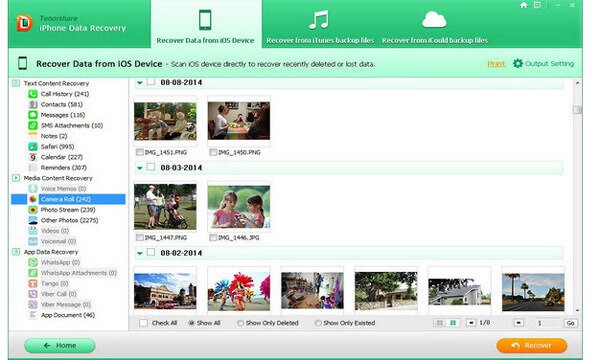
Selon nos tests, cet outil de récupération de données pour iPhone fonctionne bien sur l'iPhone 5, bien qu'il prenne en charge la plupart des modèles d'iPhone. Et si vous souhaitez récupérer des données à partir d'une sauvegarde iTunes, vous devez d'abord installer le logiciel iTunes sur votre ordinateur. Parfois, il s’arrête pendant la numérisation et il faut beaucoup de temps pour numériser un iPhone.
3. La meilleure alternative à Tenorshare pour la récupération de données sur iPhone
Récupération de Données iPhone est un travail difficile, vous feriez donc mieux de saisir au moins deux outils de récupération. Si l'un ne fonctionne pas, l'autre pourrait vous aider. À partir de là, vous trouverez iMyFone iPhone Data Recovery, Stellar Data Recovery pour iPhone, Primo iPhone Data Recovery, iFonebox, etc.
Ici, nous recommandons Apeaksoft iPhone Data Recovery. Il intègre des fonctionnalités plus puissantes:
- 1. Il fonctionne bien sur tous les modèles d'iPhone, y compris l'iPhone 17/16/15/14/13/12/11/X.
- 2. Vous pouvez récupérer les données perdues de l'iPhone, peu importe si elles sont écrasées, endommagées ou cassées.
- 3. Cet outil de récupération de données pour iPhone pourrait vous aider à retrouver autant de données que possible, notamment des contacts, des journaux d'appels, des SMS / MMS, des photos, des données d'application, etc.
- 4. Et vous pouvez prévisualiser les données dans la sauvegarde iTunes ou iCloud et récupérer tous les fichiers.
- 5. Plus important encore, les données perdues seront restaurées dans leur format et leur qualité d'origine.
- 6. Outre la récupération de données, Apeaksoft iPhone Data Recovery prend également en charge la sauvegarde, le transfert et la restauration de l'iPhone.
Si vous avez besoin de récupérer des données perdues avec la meilleure alternative Tenorshare pour iPhone Data Recovery, suivez les guides ci-dessous.
Comment récupérer des données à partir d'appareils iPhone
Étape 1. Obtenir l'installation de récupération de données iPhone
Téléchargez et installez la dernière version d'Apeaksoft iPhone Data Recovery sur votre ordinateur. Exécutez-le et branchez votre iPhone sur votre ordinateur également.
Apeaksoft propose une version pour Windows et Mac respectivement.
Étape 2. Scannez votre iPhone
Lorsque l'outil de récupération de données de votre iPhone détecte votre iPhone, cliquez sur le bouton "Lancer l'analyse" pour découvrir les données récupérables sur votre iPhone. Quelques secondes plus tard, les données perdues apparaîtront dans la fenêtre de résultat.
Étape 3. Récupérer les données perdues
Sélectionnez le type de données que vous souhaitez récupérer dans la barre latérale gauche, comme "Message" ou "Contacts", la date détaillée apparaîtra dans le panneau de droite. Choisissez les fichiers que vous avez perdus et cliquez sur le bouton Récupérer. Dans la boîte de dialogue contextuelle, sélectionnez un emplacement et cliquez à nouveau sur "Récupérer". Ensuite, vous pouvez parcourir les fichiers perdus sur votre ordinateur.
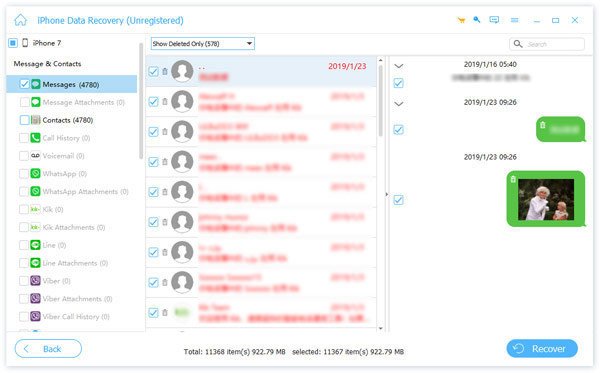
Comment récupérer les données perdues de la sauvegarde iTunes
Si vous avez l'habitude de sauvegarder votre iPhone avec iTunes, Apeaksoft iPhone Data Recovery est capable d'extraire des données à partir de fichiers de sauvegarde iTunes.
Étape 1. Passer en mode de récupération de sauvegarde iTunes
Connectez votre iPhone à votre ordinateur à l'aide d'un câble USB et lancez l'outil de récupération de données pour iPhone. Appuyez sur Récupérer à partir de l'onglet Fichier de sauvegarde iTunes pour basculer dans ce mode.
Étape 2. Déplier la sauvegarde iTunes
Sélectionnez le fichier de sauvegarde iTunes récent ou toute sauvegarde contenant les données perdues que vous souhaitez récupérer. Cliquez sur le bouton Démarrer l'analyse pour commencer à extraire les données du fichier de sauvegarde.
Étape 3. Récupérer les données perdues
Dans la fenêtre de résultat, vous pouvez prévisualiser les détails du fichier en fonction de catégories, comme Photos. Sélectionnez certaines données dans la liste et cliquez sur le bouton "Récupérer" pour restaurer les données sur votre ordinateur. Vous pouvez l'utiliser pour récupérer des photos supprimées de l'iPad avec facilité.

Comment récupérer des données iPhone à partir de la sauvegarde iCloud
Ou vous pouvez essayer de récupérer des données perdues à partir de la sauvegarde iCloud sans fil.
Étape 1. Ouvrez le mode de récupération de sauvegarde iCloud
Démarrez la meilleure alternative de récupération de données iPhone Tenorshare et accédez à l'onglet Récupérer à partir du fichier de sauvegarde iCloud. Vous devez vous connecter avec votre identifiant Apple et votre mot de passe pour accéder aux sauvegardes iCloud.
Étape 2. Analyser la sauvegarde iCloud pour la récupération de données
Cliquez sur le bouton Télécharger en regard du fichier de sauvegarde récent iCloud. Lorsque la boîte de dialogue contextuelle apparaît, sélectionnez les types de données que vous souhaitez récupérer, tels que Messages. Appuyez sur le bouton Suivant pour continuer.
Étape 3. Restaurer les données de l'iPhone sur un ordinateur
Dans la fenêtre de détail, choisissez les fichiers perdus et cliquez sur le bouton Récupérer pour les télécharger sur le disque dur.

Si vous recherchez des outils de récupération de données sur ordinateur, ne manquez pas ici: Meilleur logiciel de récupération de fichiers.
Conclusion
Dans cet article, nous avons discuté de l’un des meilleurs moyens de récupérer les données d’un iPhone, Tenorshare iPhone Data Recovery. Vous pouvez maintenant saisir les principales caractéristiques de ce programme de récupération de données pour iPhone et son utilisation. Même s’il n’est pas parfait, c’est toujours un moyen efficace de récupérer les données perdues de l’iPhone. Si Tenorshare iPhone Data Recovery ne fonctionne pas sur votre iPhone, vous pouvez essayer Apeaksoft iPhone Data Recovery. C'est un logiciel professionnel de récupération de données pour iPhone, qui offre trois modes pour récupérer les données perdues depuis un iPhone, une sauvegarde iTunes ou une sauvegarde iCloud. Suivez nos guides étape par étape pour découvrir que la récupération de données sur iPhone est plus simple que vous ne le pensiez.




